Joomla Top или Main menu или как
изменить верхнее и главное меню
Горизонтальное и вертикальное меню для Joomla сайта
или как изменить состав верхнего и главного Joomla меню
Под « изменить верхнее и главное меню» я понимаю: добавить к ним новые пункты.
Текущая глава самоучителя является прямым продолжением предыдущей, поэтому рекомендую вам, уважаемый пользователь, прочесть ее, предыдущую главу, чтобы лучше понять ход моих мыслей, если, конечно, вы еще этого не сделали. Горизонтальная и вертикальная менюшка видны, соответственно, в верхней и правой (главной) части сайта, в связи с чем я называю их → верхним и главным (точно так же называются они в панели администратора сайта → в панели CMS). В этом демонстрационном уроке мы создадим по одному пункту для верхнего и главного menu. Если вам уже понятно, как это сделать, перейдите к следующей главе, где вас ожидают инструкции по построению модулей сайта.
Joomla. Главное и Верхнее или вертикальное и горизонтальное меню
Не бойтесь всего прочитанного из верхнего абзаца – просто смотрите инструкцию ниже.
Верхним и Главным называются меню в админке, то есть в панели управления сайтом.
Попробуем изменить количественный состав их пунктов посредством создания новых пунктов.
1. Кнопкой мыши открываем в панели горизонтальное Верхнее меню первого уровня:
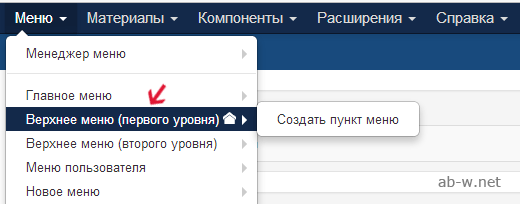
2. На странице менеджера Joomla мы увидим несколько пунктов меню:
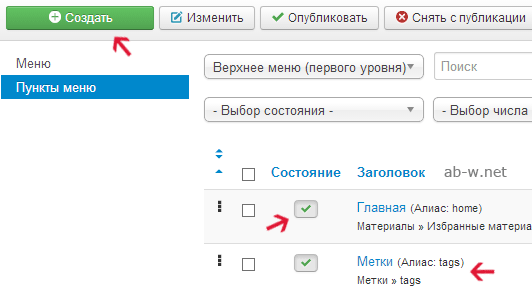
Пункты находится в опубликованном состоянии, то есть их можно наблюдать на сайте.
Именно сейчас мы займемся созданием нового пункта в горизонтальном menu.
3. В менеджере пунктов жмем Создать (смотри ↑ иллюстрацию выше, стрелкой обозначено).
В прошлом уроке мы создавали пункт, но создадим его и для горизонтального menu.
4. Напротив области Тип пункта жмем Выбрать:
![]()
5. Нажатием кнопки мыши выбираем Материал:
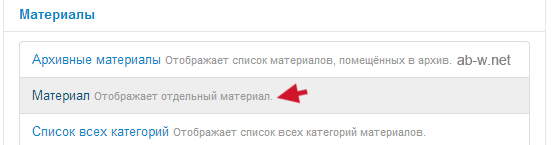
Теперь мы видим, что в области выбора появился выбранный нами Тип.
6. Прописываем Заголовок пункта и Алиас:
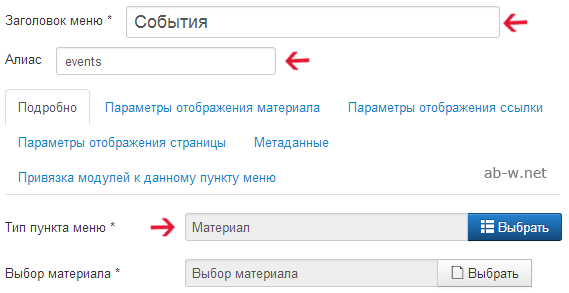
Алиас – участок URL, произвольное имя латинскими буквами.
Пункт, как мы видим в админке справа, привязан к Верхнему меню.
7. Обратим внимание на поле Выбор материала:
![]()
Сейчас вы уже точно вспомнили один из прошлых уроков, где мы создавали материал (статью).
8. Щелчком кнопки мыши выбираем наш материал:

9. Проверьте все еще один раз и нажмите Сохранить и закрыть:
![]()
В итоге в верхнем горизонтальном меню сайта на Joomla появился новый пункт:
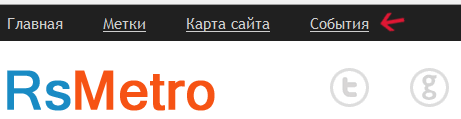
Открыв его, вы увидете Новый материал из категории Происшествия.
Статью Новый материал и категорию Происшествия мы создали в предыдущих уроках.
Справились! Теперь на очерeди создание пункта в Главном вертикальном меню:
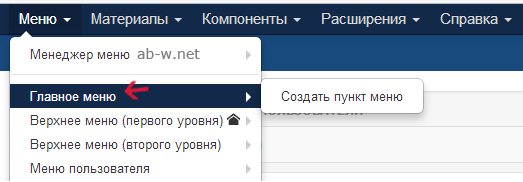
Проделайте все шаги текущего урока самостоятельно, если хотите потренироваться. Наперед скажу, что в данном обновленном шаблоне Joomla, который вышел с новой версией CMS, Главное меню будет не вертикальным, а горизонтальным. В качестве вертикального меню в этом случае выступает не Главное, а Меню пользователя (смотрите на иллюстрации выше) → самостоятельно добавьте туда новые пункты.
Если вы заметили, что на одних страницах сайта, например, правая колонка и меню показаны, а на других страницах этой колонки нет, значит необходимо привязать данную колонку (данный модуль) ко всем страницам сайта. Это можно сделать в настройках модуля, о чем пойдет речь далее.
Следующая глава самоучителя посвящена созданию и выводу модулей. Оставайтесь с нами.
Автор проекта - Вася Митин | Дата публикации: Декабрь 2010 | Обновление: Ноябрь 2018
Создание пункта меню  Joomla 3 Top и Main меню
Joomla 3 Top и Main меню  Создание модулей
Создание модулей



